การใช้โปรแกรม SolidWorks ขั้นพื้นฐาน
ปัจจุบันมีโปรแกรมด้าน CAD มากมายหลายโปรแกรมให้เลือกใช้งาน แต่โปรแกรมที่เป็นที่นิยมมากที่สุดในการเขียนแบบ 2 มิติ คือโปรแกรม AutoCAD เพราะว่าเป็นโปรแกรมเขียนแบบโปรแกรมแรกที่ ถูกนําเข้ามาใช้ในภาคอุตสาหกรรมของประเทศไทย และอยู่กับวงการเขียนแบบมายาวนาน ขณะนี้ก็ยังถือว่าเป็นอันดับหนึ่งในการเขียนแบบ 2 มิติอยู่แต่ถ้ากล่าวถึงการเขียน แบบ 3 มิติโปรแกรม AutoCAD ใช้งานค่อนข้างยากเพราะต้องจดจําคําสั่งและขั้นตอนจํานวนมาก ดังนั้นจึงมีการพัฒนาโปรแกรมด้าน CAD สําหรับงาน 3 มิติเพื่อให้ใช้งานได้ง่ายขึ้น ซึ่งโปรแกรม Solidworks ก็เป็นโปรแกรมหนึ่งที่ถูกพัฒนาและนิยมใช้อยู่างแพร่หลายในปัจจุบัน
รู้จักกับโปรแกรม Solidworks
- Solidworks เป็นโปรแกรมเขียนแบบและออกแบบที่ถูกพัฒนาขึ้นมาเพื่อใช้ในงาน ออกแบบผลิตภัณฑ์ออกแบบเฟอร์นิเจอร์และออกแบบชิ้นส่วนเครื่องกล 3 มิติซึ่งมีฟังก์ชั่นการใช้งาน ดังนี้
- การสร้าง Part Solid ใช้วิธีการและเทคโนโลยีของ Surface Modeling (NURBS)
- Assembly Modeling สามารถประกอบชิ้นส่วน 3 มิติไดเร็วขึ้น โดยมีขนาดของไฟล์ เล็กลงและใช้หน่วยความจําน้อย
- Drawing สร้าง Drawing 2 มิติจาก 3 มิติโดยอัตโนมัติและ บันทึกไฟล์เป็น *dwg ได้
- Simulation ใช้ทดสอบการเคลื่อนที่และตรวจสอบหาชิ้นส่วนที่ขัดกัน
- Animator สร้างภาพเคลื่อนไหวแสดงการทํางานของชิ้นส่วน หรือเครื่องจักรกล และสามารถบันทึกไฟล์เป็น *AVI (ไฟล์วีดิโอ)ได้
- Sheet Metal สามารถสร้างงานพับแบบต่างๆ และทําแผนคลี่งานโลหะแผ่นได้
- และ Module การใช้งานอื่นๆ เช่น การวิเคราะห์ไฟไนต์เอลิเมนต์เบื้องต้น
สามารถปรับขนาดของความหนาได้ตามต้องการโดยจะอยู่ที่แถบเมนูด้านข้าง (ในตัวอย่างจะปรับเป็น 50 mm.)
เมื่อเสร็จจะได้ดังรูป เป็นกล่องสี่เหลี่ยมตันขนาด แกน X : 150 mm. Y : 90 mm. Z : 50 mm.
เลือกที่เมนู Appearance , Scenes , and Decals เพื่อเปิดเมนูพื้นผิวขึ้นมา
จะมีเมนูพื้นผิวขึ้นมาให้เลือกดังภาพ มีพื้นผิวจำลองของวัสดุทุกรูปแบบในแต่ละหมวด
ในตัวอย่างจะเลือกพื้นผิวเป็น Metal > Steel และเลือกพื้นผิวเป็น polished steel ดับเบิ้ลคลิกที่พื้นผิวที่ต้องการเพื่อเลือกให้ชิ้นงาน
หลังจากทำ Final Render จะเป็นการจำลองพื้นผิววัสดุที่เราเลือกให้เสมือนกับของจริง


















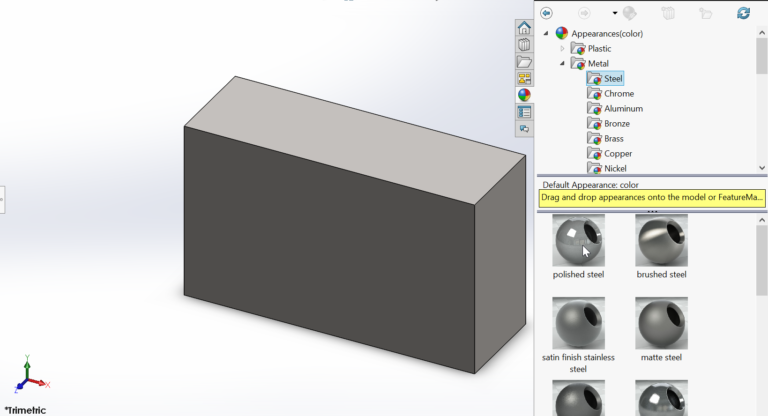

0 Comments
แสดงความคิดเห็น